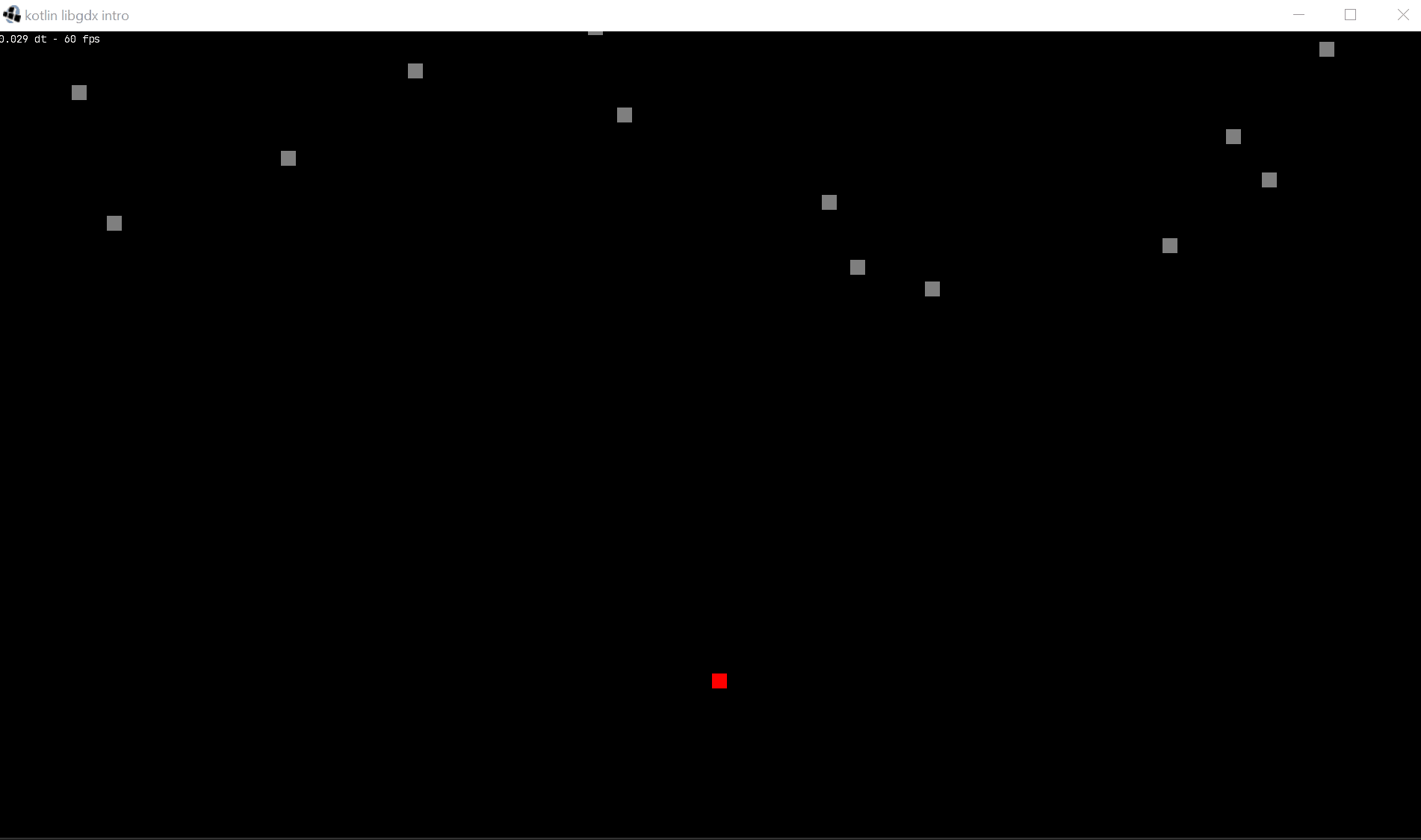Du kan finne en presentasjonen som hører til workshopen under docs.
Vi vil starte med å lage et lite spill hvor du skal styre en firkant på skjermen som skal unngå andre firkanter som faller ned fra toppen av skjermen. Målet med oppgaven er å gjøre deg litt kjent med et par viktige konsepter som du kan ta med deg inn i de litt mer kreative oppgavene.
Skjelettet av koden er allerede skrevet - og består i hovedsak av tomme metoder som det er opp til deg å implementere i denne delen av workshopen. Vi tar det stegvis, og når alle metodene er implementert ender man opp med et ferdig spill.
Koden vi skal jobbe finner du i filen Main.kt.
Det første vi skal gjøre er å tegne noe på skjermen, og vi starter med selve spilleren
Start med å implementere metoden drawPlayer slik at den tegner spillere som en firkant
på skjermen. Du kan fritt velge farge du ønsker å bruke.
Spilleren er definert som et Rectangle som ligger i variabelen this.player. Du kan
endre start posisjon og størrelse på spilleren ved å endre verdiene denne variabelen
initialiseres med.
Du kan bruke hjelpemetoden drawRectangle for å tegne et rektangel på skjermen.
Det neste vi skal gjøre er å sørge for at man kan styre spilleren med tastaturet.
Posisjonen til spilleren er definert som en Vector2 på player variabelen.
Du kan velge å enten endre manipulere X og Y verdiene på denne direkte eller å bruke
hjelpemetoden Rectangle.move for å flytte spilleren. Veriabelen delta som man får
inn som argument er tiden siden forrige update, og kan brukes for å sørge for at man
får gjevn bevegelse uavhengig av update-rate. Dette kan man gjøre via å bruke den som
en faktor: val moveDistance = movementSpeed * delta.
For å sjekke tastatur-input kan man bruke funksjonen Gdx.input.isKeyPressed. F.eks.
kan man se om man holder nede PIL OPP med Gdx.input.isKeyPressed(Input.Keys.UP).
Når man har fått spilleren til å bevege seg rundt på skjermen kan man legge til at
spilleren ikke skal få lov til å bevege seg utenfor skjermen. Bredde og høyde på skjermen
han man hente fra EngineConfig.VIEWPORT_HEIGHT og EngineConfig.VIEWPORT_WIDTH.
Posisjonen til spilleren er posisjonen til nedre venstre hjørne av rektangelet, og det kan være fint å ta høyde for størrelsen på rektangelet når man skal holde spilleren innenfor skjermen.
For at det skal bli et spill må det noe mer gameplay på plass. Så her er tanken at vi skal ha noen bokser på starter på toppen av skjermen og "faller" nedover, og så er målet å unngå å bli truffet av disse. For å få dette på plass må følgende ting implementeres:
shouldSpawnNewBlocks: Denne metoden skal returnere true om det skal lages flere blokker for spilleren å unngå.spawnNewBlockHer skal den lage ny blokk(er). De nye blokkene skal ha en posisjon på toppen av skjermen, og et tilfeldig X-koordinat. Den nye blokken skal legges i listenblocksToDodge.drawAllBlocksToDodge: Denne skal tegne alle blokkene som ligger ithis.blocksToDodge. Dette kan gjøres ganske likt som tegning av spilleren. Men bruk gjerne en annen farge.handleMoveBlocks: Her flytter man blokkene nedover på skjermen. I starten er det greit å bare flytte de med en konstant fart.
Om du starter main-metoden skal man når ting er implementert korrekt se at det faller ned noen blokker fra toppen av skjermen. Men om styrer figuren din inn i en av de vil du se at det ikke skjer noen ting. Det er som og blokkene ikke er der. Så det neste vi må få på plass er en enkel kollisjonstest.
Om man ser ser i update metoden har den en sjekk på playerIsColliding. Hvis denne returnerer
true så kaller den onGameLost() som resetter spillet. Så målet nå er å implementere en sjekk i
playerIsColliding som sjekker om spilleren har kollidert med en av blokkene. Rectangle.isCollidingWith
kan brukes for å sjekke om 2 rektangler overlapper.
Slik spillet er implementert nå vil det gjevnlig legges til nye blokker i listen blocksToDodge,
men de fjernes aldri. Over tid vil dette påvirke ytelsen både i form av at den bruker mer og mer minne
men også at den må gjøre operasjoner på fler og fler elementer som ikke lenger er relevante. Vi trenger
derfor en måte å rydde opp.
I update-metoden så kaller vi removeBlocksOutOfBounds(). Tanken er at denne skal fjerne alle blokker
som er utenfor skjermen, og derfor ikke lenger er relevante for spillet.
Vi kan nå gå videre med å legge til litt fler kule features i spillet. Her er det bare å bruke kreativiteten. Men under
kommer det noen forslag til ting man kan legge til. Se gjerne på ting i examples-mappen for inspirasjon til flere ting
man kan gjøre.
Implementere en måte å gi en score til spilleren som vises når de taper. F.eks. kan scored være hvor mange sekunder man klarte seg. F.eks. kan denne vises midt på skjermen etter man tapte og så må man trykke på en knapp for å starte på nytt.
En vanlig ting i slike spill er at vanskelighetsgraden øker over tid. Her er det mange ting man kan vurdere, som f.eks. at man det kommer fler og fler blokker over tid. Eller at de beveger seg raskere. Kanskje de etterhvert også har ulik størrelse og fart?
Firkanter kan være litt kjedelig. Hva om man bytter ut firkantene med noen kule bilder i stedet? Her kan man se på eksempelkoden MovingGraphicsModule.kt for hvordan man kan tegne grafikk på skjermen.
Til slutt har vi en litt åpen oppgave, hvor du kan lage ditt helt eget spill. Bygg på det du lærte fra de andre oppgavene og se om du klarer å lage ett lite spill fra scratch. Ta gjerne kontakt med coachene om du sitter fast eller trenger hjelp.
Forslag kan være å se på å lage noe som gamle klassikere som Pong eller Breakout. Eventuelt kanskje man vil forsøke seg på en egen Flappy Bird?
For å komme i gang kan du starte med å lage en fil som inneholder koden under.
fun main() {
Lwjgl3Application(AppRunner { MyGame() }, config)
}
class MyGame: AppModule {
override fun update(delta: Float) {
}
override fun draw(delta: Float) {
}
}